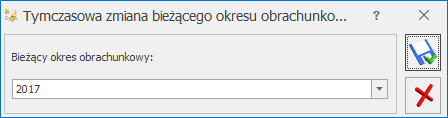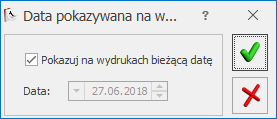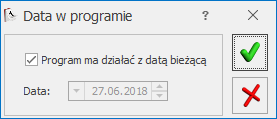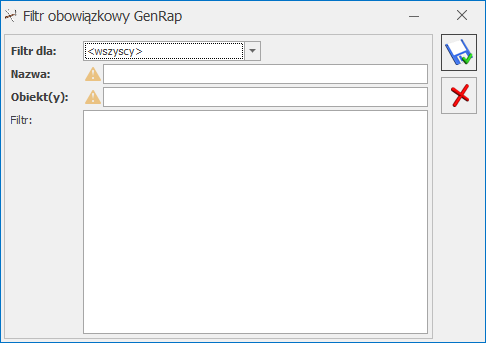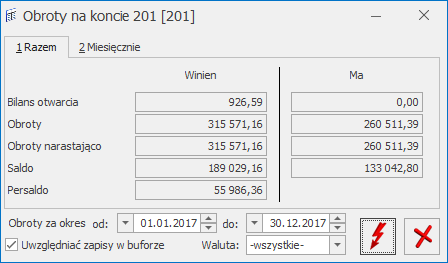Testy integralności
Testy integralności pozwalają na analizę logicznej spójności danych zgromadzonych w programie.
Testy należy wykonywać za każdym razem, kiedy istnieje podejrzenie, że dane zgromadzone w programie są niepoprawne. Ponadto zalecane jest regularne przeprowadzanie testów integralności w celach kontrolnych.
Zakładka [Ogólne]
Przejdź do następnego błędu po wykryciu – w przypadku, jeśli któryś z testów wykryje dużą ilość błędów, program może pominąć dalsze wykonywanie tego testu po stwierdzeniu istnienia podanej liczby nieprawidłowości.
Wykonaj testy za okres – zaznaczenie opcji umożliwia zawężenie okresu testowanych danych wyłącznie do zawierających się w przedziale czasu. Jeśli opcja jest zaznaczona – użytkownik powinien wypełnić datę początkową oraz końcową. Ograniczenie testów do okresu nie ma wpływu na testowanie poprawności takich danych jak np. kartoteki kontrahentów, kartoteki towarów.
Poziom szczegółowości opisu – określa poziom szczegółowości raportu, który zostanie przedstawiony użytkownikowi na zakończenie testów.
Zakładka [Testy]
Zakładka [Testy] zawiera listę testów, które zostaną wykonane. Przeprowadzone zostaną tylko te testy, które będą zaznaczone. Zaznaczenie odbywa się przez kliknięcie lewym klawiszem myszy w obszarze obok nazw testu lub przez ustawienie kursora na wybranym teście i wciśniecie klawisza <SPACJI>. Zaznaczenie grupy głównej testów (np. Kontrahenci) spowoduje automatyczne zaznaczenie wszystkich przypisanych podgrup (np. Zgodność indeksu wg NIP, Zgodność nazw grup).
Po określeniu zestawu testów do wykonania uruchamiamy testy za pomocą przycisku ![]() lub klawisza <F8>.
lub klawisza <F8>.
Po wykonaniu testów program przedstawia raport z przebiegu operacji, na którym wyszczególnione są informacje o przeprowadzonych testach oraz ewentualnych błędach, które zostały wykryte.
Na przedstawionym raporcie wykorzystywane są oznaczenia:
- test nie wykrył błędów,
- ostrzeżenie: test wykrył nieprawidłowość. Nie oznacza ona uszkodzenia bazy danych, ale pewną niespójność (np. wartość podatku VAT nie jest równa netto * stawka). Nie jest to brak integralności danych, ale ostrzeżenie dla użytkownika o zaistniałej sytuacji,
- błąd krytyczny – oznacza wystąpienie poważnego błędu w bazie danych.
Po wykonaniu testu można zapisać raport w pliku testowym przez wciśnięcie przycisku ![]() Eksport do pliku tekstowego. Raport taki jest podstawą wszelkich analiz serwisowych.
Eksport do pliku tekstowego. Raport taki jest podstawą wszelkich analiz serwisowych.